Просто скачайте программу и следуйте инструкции ниже!
- Центр поддержки
- Инструкции
- Как записать онлайн-видео?
31 мая 2023 г.
Современный человек постоянно учится независимо от возраста. Поэтому важно знать, как скачать потоковое видео в образовательных целях, для лучшего усвоения материала. Рассмотрим самые популярные десктопные программы и сервисы, с помощью которых можно сделать запись видео онлайн.
Программа
Стоимость лицензии
Русский интерфейс
Скачать
Бесплатно с водяным знаком
Подписка на 1 год – 2 190 руб. Бессрочная лицензия – 2 790 руб.
Бесплатно с водяным знаком
Подписка на 1 месяц – 599 руб. , подписка на 1 год – 1 799 руб.
Бесплатно – до 10 записей общей длительностью не более часа.
За 1,99 € в месяц – неограниченное количество записей, не более 1 ч. каждая.
За 4,99 € в месяц – неограниченное количество записей, не более 2 ч. каждая. Сохранение в облаке.
Как Записать Онлайн-Трансляцию из Интернета на Компьютер
Бесплатно, с рекламой. За отключение рекламы – $3.
Бесплатно (предустановленная функция системы)
Показать больше
Чтобы вы получали только проверенную информацию, команда Movavi делает следующее:
- Мы протестировали все продукты, описанные в этой статье.
- При тестировании продуктов мы сравниваем ключевые параметры, в том числе объединение видеофрагментов, изменение скорости видео, запись озвучки видео, создание слайд-шоу и другие значимые характеристики.
Запись трансляции с экрана компьютера
Пока идет трансляция, ведущему сложно оценить ее достоинства и недостатки. Чтобы посмотреть свое видео еще раз и провести работу над ошибками, проще всего воспользоваться десктопной программой для записи трансляций, которая установлена на ПК.
Movavi Screen Recorder
Программа с интуитивно понятным русифицированным интерфейсом, рассчитанная на самый широкий круг пользователей. Есть версии для Windows и macOS. Приложение стабильно работает даже на маломощных компьютерах и ноутбуках 10-летней давности. Одна из немногих программ захвата экрана, в которой есть функция остановки записи на некоторое время (Пауза).
Интерфейс приложения настолько прост, что любой пользователь легко поймет, как записать трансляцию. Программа платная, но есть бесплатная тестовая версия.
Алгоритм захвата видео:
- Запустить Movavi Screen Recorder.
- На панели справа выбрать опцию Запись экрана.
- На панели снизу выбрать Микрофон или Системный звук (при необходимости можно выбрать обе опции).
- Выбрать область захвата видео. Для захвата содержимого окна навести на него указатель мыши, и после того, как появится рамка, щелкнуть левой клавишей. Для захвата всего экрана нажать Пробел. Для захвата части экрана выделить рамкой нужную область.
- Выбрать опцию Начать запись. Программа начинает запись не мгновенно, а через 3 секунды.
- По окончании трансляции нажать F10 или кнопку Стоп. Для временной приостановки записи можно воспользоваться клавишей F9 или кнопкой Пауза.
- Нажать кнопку Экспорт. Выбрать формат записи файла, качество.
- Выбрать опцию Сохранить.
В программе предусмотрены простейшие функции редактирования видео, в частности, обрезка.
Как скачивать программы с интернета
VLC
Бесплатная многофункциональная программа с открытым кодом. Есть версии для Windows, macOS, Linux. Далеко не все пользователи знают, что в этой программе предусмотрена функция захвата экрана. Чтобы записать свою трансляцию или вебинар, нужно в меню Медиа выбрать опцию Конвертировать/Сохранить, а устройством захвата назначить Экран.
Хотя интерфейс русифицирован, многие пользователи испытывают сложности с его освоением. Кроме того, основная функция приложения – проигрыватель. Функционал для захвата экрана беднее, чем у специализированных программ.
OBS Studio
Бесплатная программа специально предназначена как для стриминга на любой сайт потокового видео, так и для захвата своих трансляций. Есть версии для Windows, macOS, Linux. Интерфейс программы, хоть и русифицирован, но довольно сложен. Предусмотрено множество тонких настроек, в которых неподготовленному пользователю разобраться не очень просто.
Используя приложения, можно записывать видео в высоком качестве. Программа не слишком требовательна к ресурсам, но на маломощных компьютерах ее работа не всегда стабильна. Также проблемы возникают при захвате экрана на новых ноутбуках, оснащенных двумя графическими процессорами. Если, к примеру, нужно записать вашу спортивную трансляцию на таком ноутбуке, на видео могут появляться черные полосы или вообще черный экран. Для того, чтобы решить проблему, придется поэкспериментировать с настройками программы.
Запись видео с экрана онлайн
Если на вашем компьютере нет программы захвата экрана, можно воспользоваться одним из онлайн-сервисов. Правда, для того, чтобы получить качественное видео, интернет-соединение должно быть очень стабильным. Функционал онлайн-сервисов беднее, чем у десктопных программ.
Screen Capture
У сервиса простой и понятный интерфейс на русском языке. Сервис запускается из всех популярных браузеров, в том числе, Google Chrome и Mozilla Firefox. По умолчанию видео записывается в HD-качестве, но при необходимости разрешение можно настроить. В бесплатной версии сервиса на видео накладывается водяной знак. Чтобы записать трансляцию без него, нужно оплатить подписку.
RecordCast
Бесплатный онлайн-сервис с интерфейсом на английском языке. Кроме функции захвата видео, предусмотрена функция одновременного захвата с экрана и веб-камеры. Системный звук программа записывает даже при выключенных динамиках. Есть простейшие функции редактирования видео.
ScreenApp Online Screen Recorder
Популярный онлайн-сервис, с помощью которого можно бесплатно делать короткие записи: не более 10 видео общей длительностью до 1 часа. Если нужны записи длительностью 1–2 часа, необходимо купить подписку. Предусмотрены опции записи с текущего экрана, из приложения или из вкладки браузера. Открыв во вкладке сайт, который нужен для обучения, можно заниматься другими делами, а в это время программа будет записывать обучающий вебинар.
Как записать трансляцию на телефон
Если рядом нет компьютера, трансляцию можно записывать и с телефона, подключенного к Интернету и работающего под управлением Android или iOS.
Screen Recorder для Android
Интерфейс бесплатного приложения очень прост. Программа совместима со всеми версиями Android начиная с Android 7.
- Скачать приложение с сайта Google Play и установить на телефоне.
- Нажать синюю пиктограмму, изображающую камеру.
- Установить все параметры (в частности, задать разрешение, ориентацию, формат имени файла).
- На следующей вкладке выбрать опцию захвата экрана.
- По окончании записи нажать STOP.
Вплоть до Android 10 не предусмотрена запись системного звука. Поэтому при захвате экрана нужно включить трансляцию максимально громко, а в телефоне выбрать режим Не беспокоить.
Внутренняя запись на iOS 14 и выше
На устройствах, работающих под управлением iOS, предусмотрена функция захвата экрана. В iOS 14 и выше можно захватывать экран вместе с системным звуком, благодаря чему на аудиодорожке полученного файла не будет лишних шумов. В более ранних версиях iOS запись звука возможна только с микрофона.
Для записи экрана:
- Откройте Настройки – Пункт управления – Еще элементы управления. На экране появится элемент Запись экрана и кнопка Добавить (плюсик), на которую следует нажать.
- Разверните Пункт управления на устройстве, теперь там есть кнопка записи, которую нужно нажать и удерживать для начала настройки сохранения трансляции на экране.
- Для записи со звуком нажмите Микрофон.
- Когда все настроено, нажмите на Начать запись.
- Для завершения записи в верхней части экрана выберите Остановить или нажмите на красную кнопку записи в Пункте управления.
- Найти сохраненную запись с экрана вы сможете в программе Фото на вашем iPhone или iPad.
Часто задаваемые вопросы
Какая программа для записи трансляций самая лучшая?
Выбор программы будет зависеть от ваших потребностей. На какой платформе вы хотите записать видео? Хотите записать трансляцию онлайн или использовать десктопное приложение? Ищете решение для iOS или для Android? От этих параметров и будет зависеть, какая программа окажется лучшей именно для вас.
Если вы хотите записать трансляцию на Android, на первом месте будет приложение AZ Screen Recorder, на втором – Mobizen. На iOS самые высокие рейтинги и большее количество пользователей у Record it! Также Go Record предлагает много полезных функций и удобный интерфейс для записи экрана. Если вы ищете расширение для Google Chrome, у Loom и Screencastify отличные отзывы.
Предпочитаете записать видео онлайн? Попробуйте Screencapture.com или Screenapp.io. Посмотрите, есть ли у этих инструментов нужные вам функции и оцените удобство интерфейса, чтобы понять, насколько вам подходит этот вариант.
Чаще всего лучшие программы для записи трансляций – это программы, которые сохраняют запись сразу на ваше устройство. Десктопные приложения в большинстве случаев предполагают более высокое качество записи и расширенные функции. Попробуйте Movavi Screen Recorder – это одна из лучших программ для записи трансляций, – или используйте ScreenRec, CloudApp, OBS или VLC в зависимости от того, какие функции вам нужны.
Можно ли записать онлайн-видео на компьютере?
Да, записать онлайн-видео можно, используя специальные программы для записи экрана. Вы можете воспользоваться десктопным приложением, например Movavi Screen Recorder. Также можно записать видео с помощью онлайн-инструмента – выберите подходящее расширение из Интернет-магазина Chrome. Прежде чем записывать видео, убедитесь, что оно не защищено авторским правом, в противном случае запросите разрешения у правообладателя.
Можно ли записать ТВ-трансляцию?
Вы можете записать трансляцию по телевизору для собственного просмотра в другое время с помощью цифрового видеомагнитофона. Сегодня можно найти видеомагнитофоны с беспроводным подключением к телевизору.
Можно ли записать стрим на ноутбуке?
Записать свой стрим можно с помощью специальных программ для записи экрана. Попробуйте Movavi Screen Recorder – это удобное приложение позволяет вам записывать экран вашего ноутбука и сохранять видео в любом популярном формате.
Можно ли записать стрим и посмотреть его офлайн?
Один из способов записать свой стрим – использовать десктопное приложение для записи экрана. Если вы не хотите устанавливать ПО на ваш компьютер, используйте онлайн-инструменты для записи видео.
Источник: www.movavi.ru
Как из интернета скачать видео на компьютер




 3.7 Оценок: 7 (Ваша: )
3.7 Оценок: 7 (Ваша: )
Хотите сохранить онлайн-трансляцию, вебинар или мастер-класс? Это очень легко сделать, если на вашем компьютере установлена программа Экранная Камера. Попробуйте уже сегодня! Установите программу прямо сейчас и приступайте к съемке экранного видео:
Скачать программу Отлично работает на Windows 11, 10, 8, 7 и XP
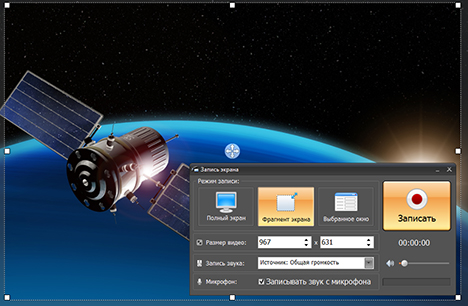
1 Способ — Как скачать любое видео из интернета
c Экранной Камерой
Хотите сохранить онлайн-трансляцию у себя на компьютере? Это легко! Просто установите софт для записывания видео с экрана и ваше желание воплотится в жизнь. Из руководства вы узнаете о том, как легко записать потоковое видео из интернета в приложении Экранная Камера.
Шаг 1. Установите софт
Вам нужно обзавестись дистрибутивом приложения. Безопасное скачивание программы для записи видео вы можете произвести со страницы нашего сайта. После завершения загрузки запустите файл. Появится пошаговое меню установки. Следуйте представленным инструкциям: выберите папку для размещения программы, при желании создайте ярлык софта для быстрого доступа к программе в будущем.
Дождитесь завершения распаковки архива и приступайте к работе.
Шаг 2. Выберите режим
После запуска щелкните по опции «Запись экрана». После на мониторе появится меню, где вам предстоит указать ключевые требования к процессу записи.

Первым делом софт предложит выбрать один из доступных режимов: полноэкранная запись, фиксация фрагмента экрана или определенного окна. Также вы можете отрегулировать размер будущего видео вручную, введя соответствующие параметры в специальные графы.
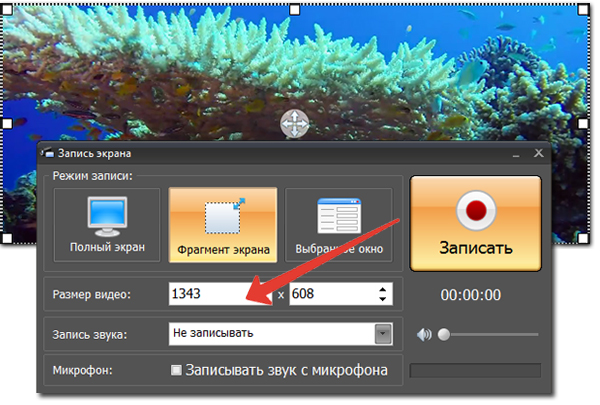
Чтобы разобраться с тем, как записать на компьютер видео с интернета вам необходимо обратить внимание и на настройку звука. Укажите программе предполагаемую громкость будущего видео и при желании включите запись звука с помощью микрофона. Если все настройки завершены, то запустите съемку, щелкнув по одноименной красной кнопке.
Шаг 3. Обрежьте видео
Запись завершена? Нажмите F10 на клавиатуре или же разверните программу и щелкните по кнопке «Остановить». Перед вами появится меню предпросмотра, где вы можете оценить снятый на видео фрагмент. Если вы обнаружили в материале лишние сцены, то не спешите удалять ролик! Ведь вы можете внести правки прямо в приложении.
Для этого нажмите «Редактировать».

Софт предложит вырезать все ненужное: укажите специальными маркерами фрагмент видео, который необходимо оставить, а затем нажмите «Далее».
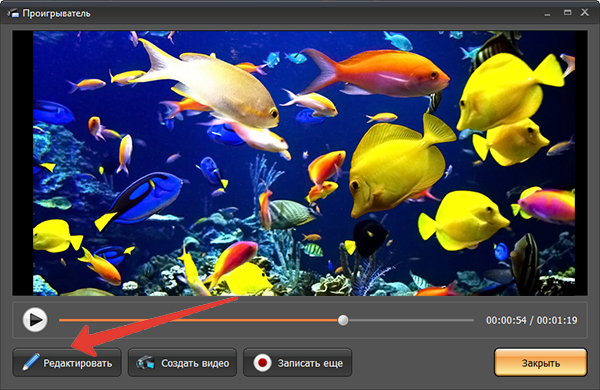
Попробуйте прямо сейчас
Скачать программу Отлично работает на Windows 11, 10, 8, 7 и XP
Шаг 4. Добавьте заставки и настройте звук
Запись видео с интернета на компьютер завершена. Но это совсем не значит, что вы не можете улучшить снятый материал. Например, на следующем этапе Экранная Камера предоставляет возможность дополнить проект красивыми заставками. Просто нажмите «Создать заставку» — вам тут же откроется встроенный каталоге, где собраны готовые решения для слайдов.

Шаг 5. Сохраните видео
Отлично! Теперь нужно зафиксировать все внесенные изменения. Перейдите во вкладку «Создание видео». В новом окне на выбор будут представлены три вида сохранения проекта: создание видео для просмотра с экрана ПК, запись ролика на диск или загрузка его в интернет.
В первом варианте вы также сможете выбрать формат файла — например, если хотите перекинуть видео на флешку и посмотреть на телевизоре. Выберите подходящий вам вариант, укажите дополнительные требования к сохранению видео, а затем запустите конвертацию и дождитесь ее окончания. После ролик можно будет просмотреть.
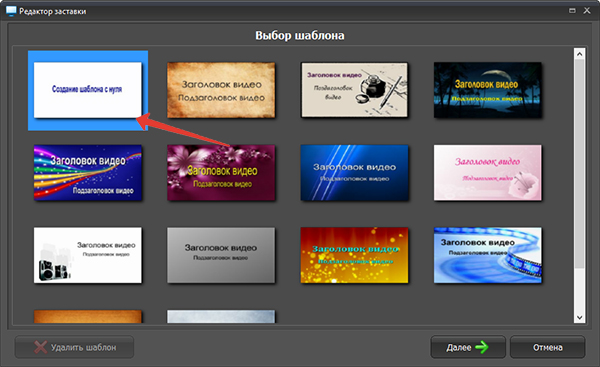
2 способ — через расширение браузера
Чтобы быстро скачать видео из интернета в ваш браузер можно добавить специальные плагины. Они будут захватывать медиаконтент на страницах, которые вы посещаете, а вам останется только нажать на кнопку «Скачать». Одними из самых популярных расширений являются SaveFrom и DownloadHelper.
Их удобство заключается в том, что скачивание доступно непосредственно при открытии нужного видео. К тому же вы можете выбрать, в каком качестве его сохранять. А при желании есть возможность загрузить только аудио.
Однако и минусов немало: при скачивании с помощью плагинов варианты качества останавливаются на 720p. Более того — нередко даже в таком разрешении видео будет загружаться без звука. Если хотите качество получше — придётся устанавливать дополнительные расширения, а это долго и не бесплатно.
Ещё одна проблема с плагинами состоит в ненадёжности их работы — они могут не увидеть нужное видео или скачать его с ошибкой. Для лучшей работы их рекомендуется использовать только в браузерах Opera и Firefox.
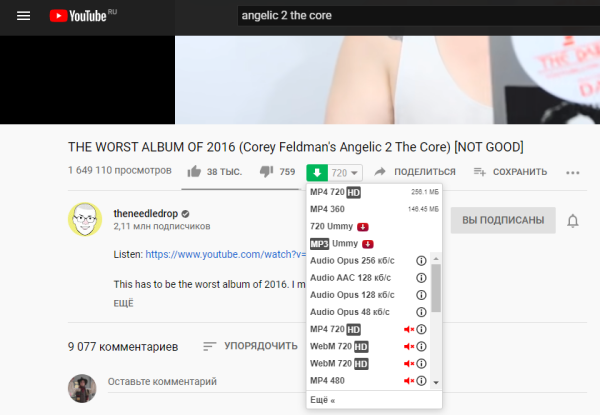
3 способ сохранить видео — SaveFrom
Ещё один вариант скачать любое видео из интернета — специальные сайты-загрузчики. Самым известным также является SaveFrom. Принцип работы прост — откройте сайт и найдите поле для сохранения видео по ссылке. На странице ролика скопируйте адресную строку и вставьте в указанное поле.
Для ютуб-зрителей есть отдельная «фишка» — впишите «ss» перед словом «youtube» в ссылке на видео и нажмите Enter. Вам откроется главная страница SaveFrom с вариантами загрузки. Минусы этого способа такие же, как у варианта с плагинами: сохранение со звуком только в MP4 и до 720p и низкая скорость загрузки.
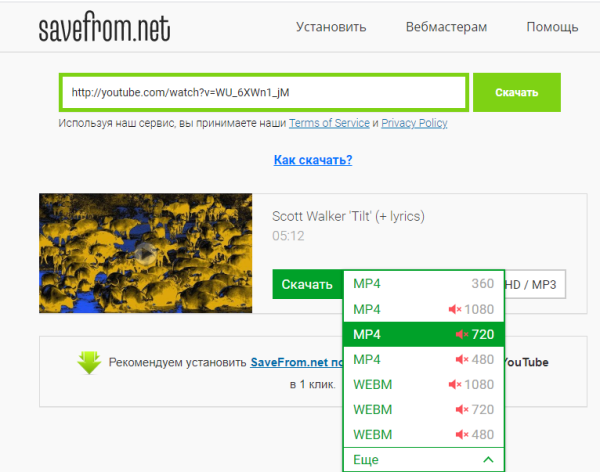
Теперь вы знаете несколько способов как из интернета скачать видео на компьютер. В целом, любой из них работает и является выигрышным в той или иной ситуации. Но самым практичным стоит признать запись Экранной Камерой — тогда вам удастся сохранить исходное качество и даже провести редактирование сразу после съёмки. А если видео сохраняется не для ПК, а, например, телефона — вы сразу сможете конвертировать ролик в нужный формат. Не забывайте также о функции параллельной записи голосовых комментариев — это значительно облегчит вашу жизнь при записи гайдов или вебинаров.
Источник: screencam.ru
5 инструментов для загрузки или захвата потокового видео с любого веб-сайта

Как закачать видео с YouTube, Facebook, Instagram, Vimeo, Dailymotion, Lynda, Twitter, Udemy и сотни других сайтов? Есть несколько проверенных программ и расширений, которые легко это сделают.

1. Video DownloadHelper
Доступно на: Chrome, Firefox.
Поддерживаемые сайты: YouTube, Facebook, Instagram, Vimeo, Dailymotion, Lynda, Twitter, Udemy и сотни других сайтов.
Расширение Video DownloadHelper добавляет кнопку рядом с адресной строкой вашего браузера. Всякий раз, когда вы сталкиваетесь с онлайн-видео, просто нажмите кнопку, чтобы загрузить любое видео на текущей странице.

2. 4K Video Downloader
Доступно на: Windows, Mac, Linux.
Поддерживаемые сайты: YouTube, Facebook, Vimeo, Flickr, Dailymotion и несколько других сайтов.
Просто скопируйте URL-адрес онлайн-видео и вставьте его в 4K Video Downloader. Загрузка доступна в 8K, 4K, 1080p или 720p и в форматах MP4, MKV и FLV. Или вы можете загрузить только аудио в форматах MP3 или M4A.

3. Freemake Video Downloader
Доступно на: Windows.
Поддерживаемые сайты: YouTube, Facebook, Liveleak, Veoh, Vimeo, Dailymotion и десятки других сайтов.
Freemake Video Downloader — один из самых популярных инструментов для скачивания видео. Он полностью свободен, прост в использовании и относительно гибкий по сравнению с параметрами качества и формата. Единственным недостатком является то, что он доступен только в Windows.
Видео можно загружать в нескольких форматах, включая AVI, FLV, MKV, MP4 и WMV.

4. JDownloader
Доступно на: Windows, Mac, Linux.
Поддерживаемые сайты: практически любой сайт с потоковым видео.
JDownloader похож на Freemake Video Downloader. Вы берете URL-адрес любой страницы, на которой есть потоковое видео, вставляете ее в приложение и просматриваете ссылки для всех видео, которые она может обнаружить. Вы можете выбрать, какие из обнаруженных видеороликов вы хотите скачать.

5. youtube-dl
Доступно на: Windows, Mac, Linux.
Поддерживаемые сайты: YouTube, Facebook, HBO, Metacafe, Vimeo, Dailymotion и тысячи других сайтов.
youtube-dl — это инструмент для продвинутых пользователей, которым удобно пользоваться командной строкой. Вы также можете попробовать youtube-dl-gui , который является неофициальным интерфейсом пользовательского интерфейса, доступного для Windows и Linux.
Особенности включают в себя несколько параметров выбора и качества видео, обработку списка воспроизведения, ограничение скорости загрузки, загрузку пакетного видео, автоматическое именование файлов, включение рекламы (в настоящее время экспериментальное) и загрузку субтитров (для таких сайтов, как YouTube).
Поддерживаются следующие форматы: 3GP, AAC, FLV, M4A, MP3, MP4, OGG, WAV и WEBM.
Спасибо, что читаете! На данный момент большинство моих заметок, статей и подборок выходит в telegram канале «Левашов». Обязательно подписывайтесь, чтобы не пропустить новости мира ИТ, полезные инструкции и нужные сервисы.
Респект за пост! Спасибо за работу!
Хотите больше постов в блоге? Подборок софта и сервисов, а также обзоры на гаджеты? Сейчас, чтобы писать регулярно и радовать вас большими обзорами, мне требуется помощь. Чтобы поддерживать сайт на регулярной основе, вы можете оформить подписку на российском сервисе Boosty. Или воспользоваться ЮMoney (бывшие Яндекс Деньги) для разовой поддержки:
Заранее спасибо! Все собранные средства будут пущены на развитие сайта. Поддержка проекта является подарком владельцу сайта.
Telegram
Your Browser Does Not Support iframes!
Последние
Рубрики
Подписаться
Соединить с D
Соединить с D
2 комментариев
Newest Most Voted
Inline Feedbacks
View all comments
3 лет назад
это не потоковые видео. Это скачивалки видео-файлов.
3 лет назад
и вообще завирусованный….
СЧЕТЧИКИ
РЕКЛАМА И ДОНАТЫ
Социальные сети
Использование материалов разрешается с активной ссылкой на levashove.ru.
Источник: levashove.ru